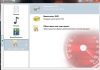У новій версії ОС стандартні ігри для Windows 10 відсутні. В пошуку по додаткам ви не знайдете звичних «Шахів» «Павука» або «Сапера».
Проте користувачі можуть завантажити і встановити безкоштовну на свої пристрої.
Розглянемо докладніше де знаходяться декілька стандартних ігор на комп’ютері і як повернути всі звичні програми на свій пристрій.
Варто зауважити, що в ОС Windows 10 можна знайти тільки одну стандартну іграшку — «Колекція Пасьянсів». Вона встановлена за замовчуванням і доступна після оновлення системи.
Натисніть на кнопку «Пошук у Віндоус» на панелі задач та у рядку введіть назву «Solitaire Collection». Результати пошуку знайдеться наступне додаток (Малюнок 1):
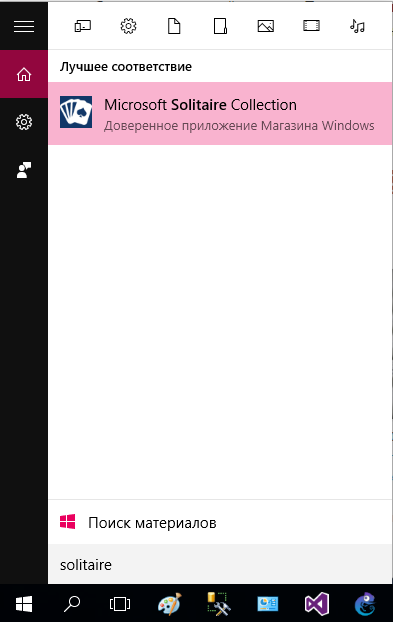
№1 – стандартний додаток з набором пасьянсів від «Майкрософт»
У меню ви можете вибрати і пограти в один з запропонованих варіантів пасьянсу.
У Windows 10 вони об’єднані в одній програмі, на відміну від минулих версій ОС, де для кожного пасьянсу була написана окрема програма.
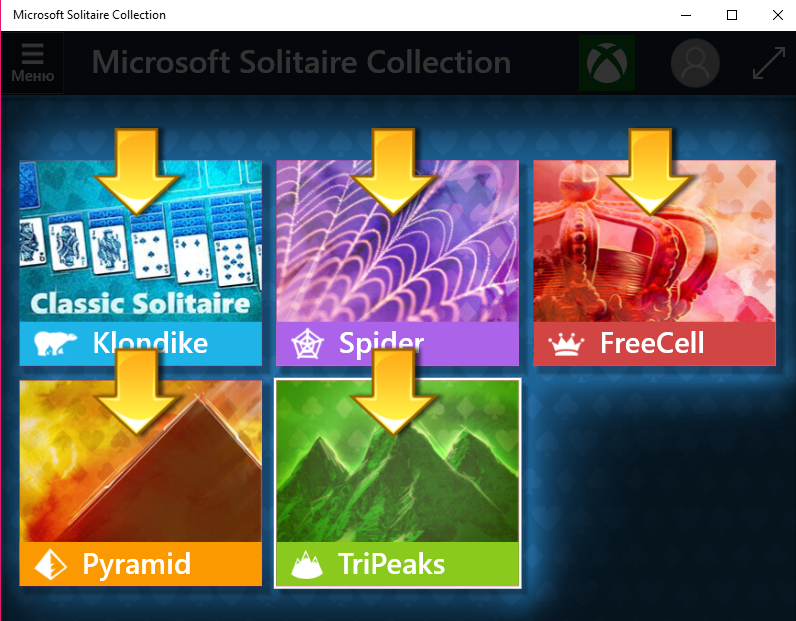
№2 – головне вікно «Solitaire Collection»
Щоб пограти в інші улюблені стандартні гри, необхідно скористатися одним із трьох варіантів:
Відновлення за допомогою інсталяційного пакету
Якщо ви не знаєте, як повернути набір улюблених гри з ОС Windows 7 в нову систему, скористайтесь даний варіантом відновлення.
Вам знадобиться інсталяційний пакет під назвою «Windows 7 Games for Windows and Windows 8 10» — в набір входять всі популярні додатки з минулих версій ОС.
У перелік набору входять:
- Chess Titans;
- Черви;
- Mahjong Titans;
- Солітер;
- Purble Place;
- Сапер;
- Інтернет-Нарди;
- Павук;
- Інтернет-Піки;
- Косинка;
- Інтернет-Шашки.
Щоб дізнатися, як встановити програми з набору, дотримуйтесь інструкцій нижче:
- Скачайте безкоштовно інсталяційний файл за посиланням http://winaero.com/download.php?view.1836
- Розпакуйте архів на своєму комп’ютері і клацніть два рази по установчому файлу формату EXE. Запуститься інсталятор;
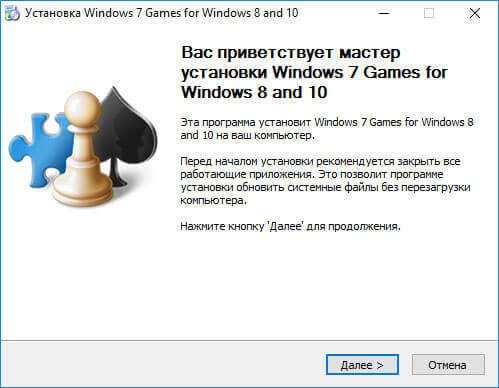
№3 – стартова сторінка інсталяції пакета
- Натисніть клавішу «Далі»;
- У наступному вікні будуть представлені всі компоненти, які будуть встановлені на комп’ютер. При бажанні ви можете зняти або додати галочки біля назв, щоб заборонити або дозволити їх встановлення;
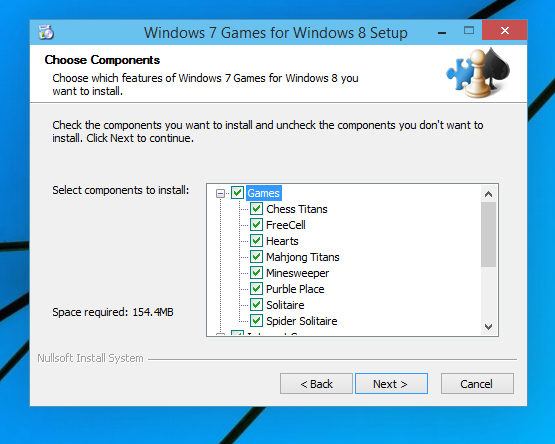
№4 — вибір програм для встановлення
- Натисніть «Next» і дочекайтеся закінчення установки.
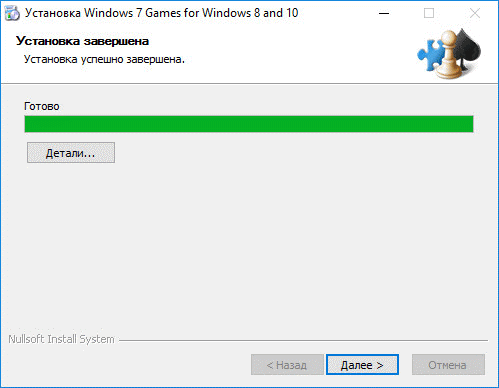
№5 – завершення установки стандартних ігор
- Натисніть клавішу «Готова» у вікні завершення роботи інсталятора;
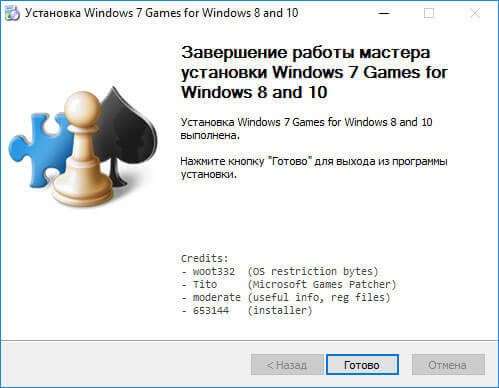
№6 – завершення роботи установки
Щоб знайти, де знаходяться встановлені ігри, скористайтеся клавішею «Пошук в Віндовс» або в меню пуск виберіть вкладку «Всі програми».
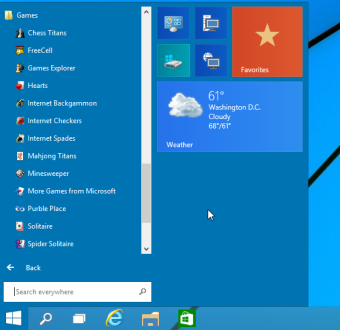
№7 – папка з встановленими іграми
Ви можете запускати всі встановлені ігри безпосередньо з меню «Пуск» або можна додати ярлик на робочий стіл або «панель завдань».
Для додавання ярликів відкрийте папку «ігри», для цього знайдіть програми в меню «Пуск» і клацніть по виділеній на Малюнку 8 області:
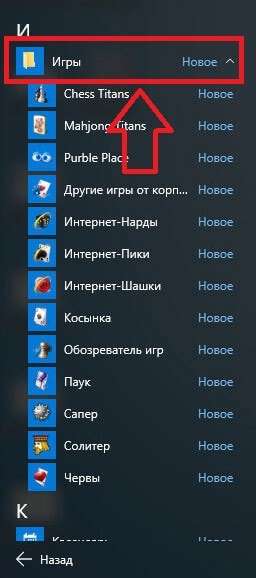
№8 – відкриття системній директорії з іграми
Відкриється папка в корені диска, яка містить всі раніше встановлені стандартні додатки:
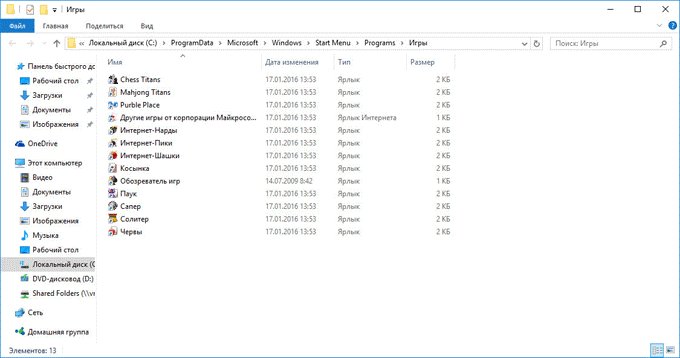
№9 – директорія, яка містить ярлики ігор
Скопіюйте ярлик потрібної гри на робочий стіл, щоб полегшити процес її подальшого пошуку і запуску.
Щоб закріпити ярлик на панелі завдань, меню пуск натисніть на необхідну гру правою кнопкою маніпулятора і виберіть пункт «Закріпити на панелі завдань».
Рекомендуємо ще кілька цікавих статей:
- Відкат Windows 10: як відновити колишню ОС Windows 8.1/7
- Чому не запускається Windows 10: Ефективні способи вирішення
- Як відключити Windows defender 10 вручну і через командний рядок?
Використання утиліти Missed Features Installer for Win 10
Дана утиліта допомагає відновити всі програмні компоненти минулих версій ОС, які відсутні в Windows 10. Також в наборі можна знайти ігри.
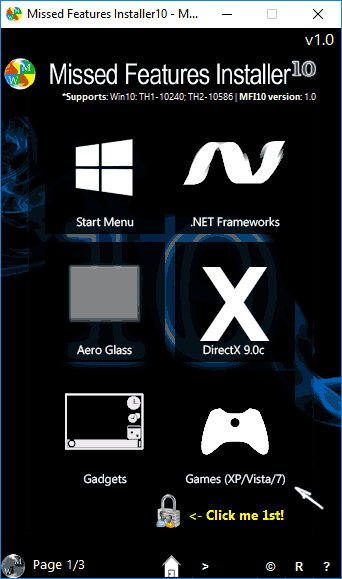
№10 — головне вікно утиліти
Натисніть на плитку під назвою Games і проведіть установку звичних стандартних ігор.
Завантаження стандартних додатків з магазину
Корпорація «Майкрософт» з незрозумілих причин не додала стандартні гри в останню версію ОС, однак в офіційному магазині всі програми можна знайти і завантажити безкоштовно.
Кожна із стандартних іграшок була перероблена і вдосконалена в плані ігрового процесу і дизайну.
Виконуйте інструкції, щоб дізнатися, як повернути відсутні гри:
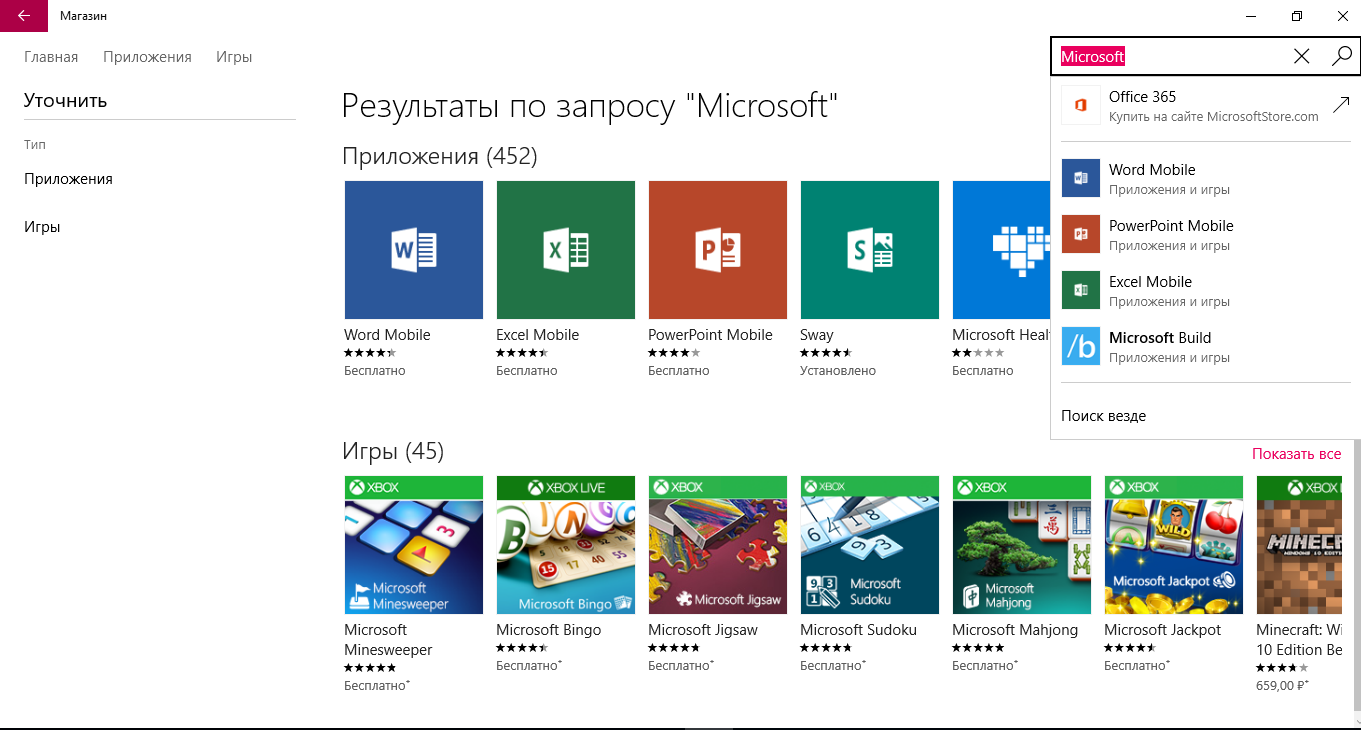
№11 – результат пошуку за запитом користувача
Відкрийте вкладку ігор, щоб отримати список всіх розробок компанії «Майкрософт».
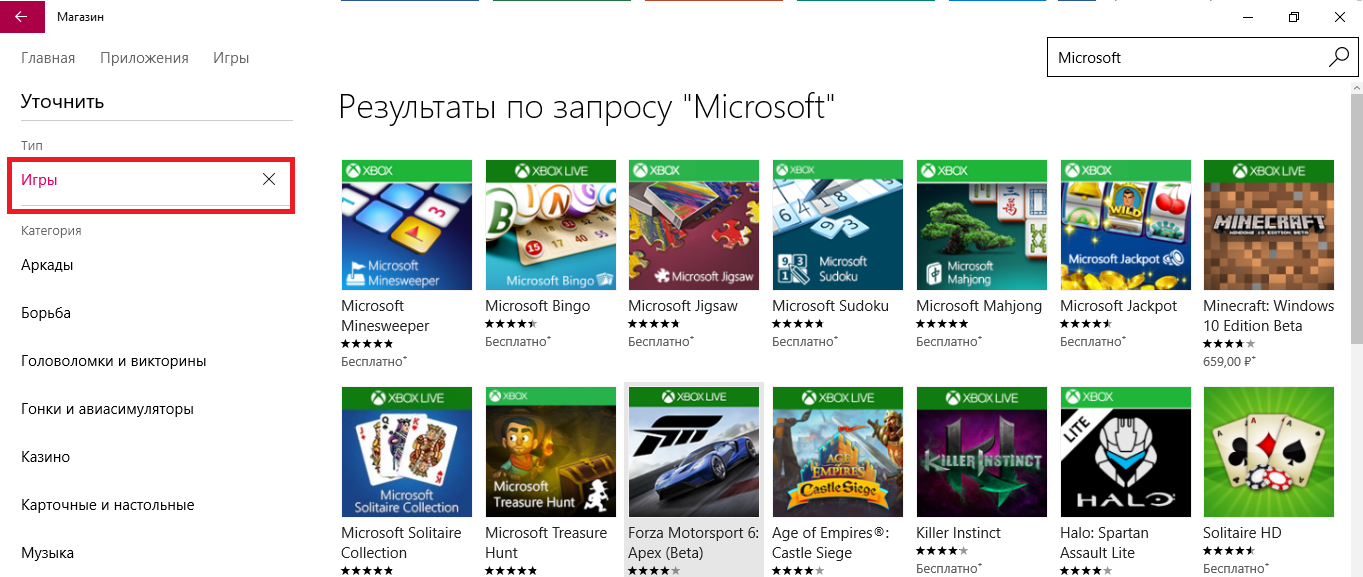
№12 – вкладка ігор
Щоб встановити гру, для початку знайдіть потрібну вам і потім, клацніть на ній і натисніть кнопку «Встановити».
Тематичний відеоролик:
Стандартні ігри для Windows 10
Стандартні ігри для Windows 10 — Як повернути улюблені програми?
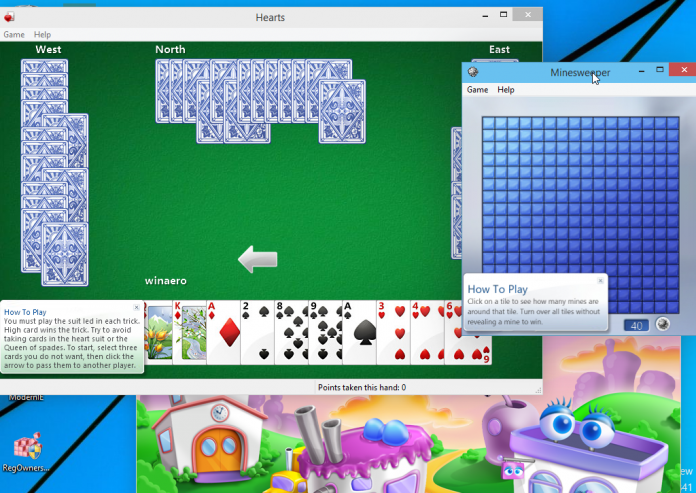
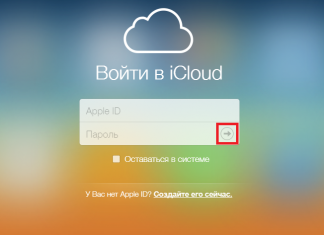



![SanDisk Extreme Pro 64GB — [детальний огляд] швидкісний карти памяті](http://chvv.com.ua/wp-content/uploads/2018/08/2-12-100x70.jpg)